js实现盒子移动动画效果
时间:2023-12-09下面我来详细讲解一下“js实现盒子移动动画效果”的完整攻略。
基本思路
实现盒子移动动画效果的基本思路如下:
- 获取需要移动的盒子元素,以及目标位置的坐标;
- 每隔一段时间(比如10ms),计算当前盒子元素到目标位置的距离,并计算出每一个方向上的速度;
- 将速度叠加到盒子元素的坐标上;
- 如果盒子元素已经到达目标位置,则停止定时器。
具体实现
以下是具体实现的代码示例:
<!DOCTYPE html>
<html>
<head>
<meta charset="UTF-8">
<title>JS实现盒子移动动画效果</title>
<style>
#box {
width: 100px;
height: 100px;
background-color: red;
position: absolute;
}
</style>
</head>
<body>
<div id="box"></div>
<script>
var box = document.getElementById('box');
var targetLeft = 500; // 目标位置横坐标
var targetTop = 200; // 目标位置纵坐标
var speedX = 5; // 横坐标速度
var speedY = 5; // 纵坐标速度
// 定时器,每隔10ms执行一次
var timer = setInterval(function() {
// 获取盒子元素当前的坐标
var left = box.offsetLeft;
var top = box.offsetTop;
// 计算到目标位置的距离
var distanceX = targetLeft - left;
var distanceY = targetTop - top;
// 根据距离计算速度
speedX = distanceX > 0 ? Math.min(speedX, distanceX) : Math.max(-speedX, distanceX);
speedY = distanceY > 0 ? Math.min(speedY, distanceY) : Math.max(-speedY, distanceY);
// 将速度叠加到盒子的坐标上
box.style.left = left + speedX + 'px';
box.style.top = top + speedY + 'px';
// 如果已经到达目标位置,则停止定时器
if (distanceX === 0 && distanceY === 0) {
clearInterval(timer);
}
}, 10);
</script>
</body>
</html>
在上述代码中,我们假设盒子元素的初始位置为左上角,需要移动到坐标为(500, 200)的位置。并且每一次移动速度为5像素,如果移动到目标点就停止定时器。示例中只实现了盒子向右下角移动的效果,但是如果想让盒子移动到其他方向,只需要调整“横坐标速度”和“纵坐标速度”的正负即可。
除此之外,为了让动画效果更加流畅,可以通过修改“每隔10ms”这个时间间隔来调整盒子移动的速度。比如如果将间隔改为20ms,则盒子移动的速度将变成原来的一半。
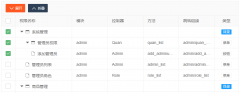 Layui treetable 复选框联动解决方案treetable.js没有checked做联动。于是自己基于treetable开发的一个小功能,希望能和大家一起交流一下。 1. 在当前HTML文档checked监听函数中增加以下代码 //联动 table.on(
Layui treetable 复选框联动解决方案treetable.js没有checked做联动。于是自己基于treetable开发的一个小功能,希望能和大家一起交流一下。 1. 在当前HTML文档checked监听函数中增加以下代码 //联动 table.on(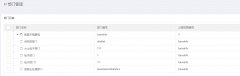 layui扩展的树形表格treetablelayui开发时,遇到要求做成这样的树形表格的需求。这里我们要用到layui的第三方控件treetable,最终实现效果如下图所示: 引入控件: layui.config({ base: '/js/' //直接
layui扩展的树形表格treetablelayui开发时,遇到要求做成这样的树形表格的需求。这里我们要用到layui的第三方控件treetable,最终实现效果如下图所示: 引入控件: layui.config({ base: '/js/' //直接